Una de las formas más sencillas de aumentar la velocidad de inicio en Windows 10 es evitando que ciertos programas no deseados arranquen tan pronto como iniciamos sesión. Muchos de esos programas no solo inician con el sistema, sino que incluso cuando no los estamos usando se siguen ejecutando en segundo plano.
Esto pasa con casi cualquier app integrada en Windows 10 y con muchísimas de las aplicaciones que instalamos desde la Microsoft Store. La simple app del clima necesita ejecutarse en segundo plano para obtener actualizaciones y mostrar siempre la temperatura actual, la de Correo hace lo mismo para mostrar notificaciones de nuevos emails. Pero en muchos casos no son cosas que necesitamos y que podemos desactivar para ahorrar recursos.
Aunque casos como los de la app del Clima y Correo puedan tener sentido para algunas personas y deseen permitir que se ejecuten en segundo plano, otras apps solo lo hacen para buscar actualizaciones, y otras ni siquiera son usadas.
Detener la ejecución de estas aplicaciones puede ayudarnos a ahorrar unos cuantos minutos de preciosa batería en el portátil, o incluso datos si estamos usando una conexión limitada.
Desactivar aplicaciones en segundo plano en Windows 10
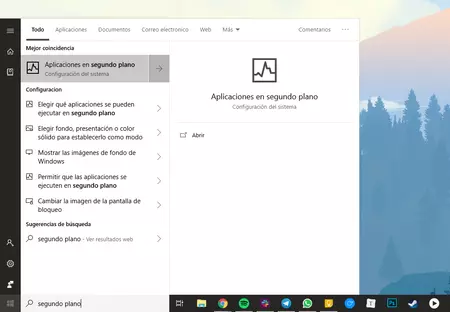
Presiona la tecla de Windows y en el menú inicio escribe "segundo plano", selecciona el primer resultado y presiona "Enter". También puedes navegar hasta la opción abriendo el menú de Configuración yendo a la sección Privacidad y eligiendo Aplicaciones en segundo plano desde el menú de la izquierda.
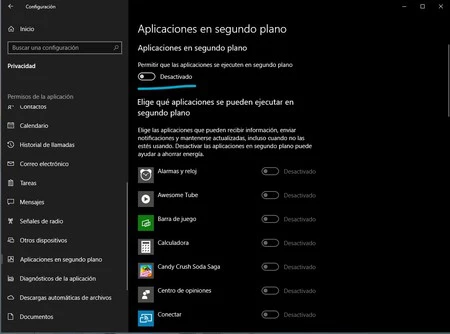
Una vez en la ventana de configuración tendrás varias opciones. Puedes desactivar por completo la ejecución de aplicaciones en segundo plano marcando la primera casilla, o puedes elegir el ajuste para cada aplicación de forma individual.
La lista va a ser más o menos larga dependiendo de la cantidad de apps que hayas instalado desde la Tienda de Windows. Ahora, ahí también van a estar todas las apps Modern de Windows 10, e incluso los juegos que instala el sistema sin que nadie lo haya pedido.
Cosas como el Centro de opiniones, que muy poca gente usa, ni siquiera los Insiders, puedes desactivarse por completo porque también se actualizan en el fondo descargando noticias y demás.
Una vez que desactives la actualización en segundo plano de una app debes tener en cuenta que esa app ya no podrá enviarte notificaciones ni permanecerá actualizada de forma automática. Ahora, cada vez que inicies la app de forma manual podrás usarla normalmente.
No es buena idea desactivar la ejecución en segundo plano de, por ejemplo, aplicaciones de mensajería que usas constantemente, puesto que no vas a recibir las notificaciones de nuevos mensajes de inmediato. Te en cuenta eso antes de desactivarlas.
Lo otro que debes tener en cuenta es que en el caso de las apps Win32 que no instalaste desde la Tienda de Microsoft, la única forma de evitar que se ejecuten en segundo plano es cerrarlas de forma manual, ajustarlas de forma individual desde sus propia configuración para que no lo hagan, y evitar que inicien con Windows 10 desde el Administrador de Tareas.







Ver 7 comentarios